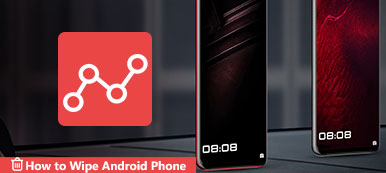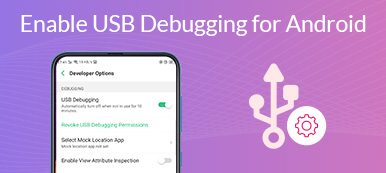Egy friss felmérés szerint világszerte a mobileszközök több mint 80%-án Android fut. Sőt, ugyanez a felmérés kimutatta, hogy az Android-felhasználók nagyobb valószínűséggel használják Android-eszközeiket munkára és magánéletre egyaránt. Az iOS-el ellentétben az Android kevesebb szolgáltatást kínál. Szerencsére a Google végre kidolgozott egy beépített megoldást, Android Eszközkezelő. Ez a cikk bemutatja, és bemutatja, hogyan lehet nyomon követni, zárolni és távolról törölni az okostelefont.

- 1. rész: Mi az Android Eszközkezelő
- 2. rész: Az Android Eszközkezelő beszerzése
- 3. rész: Az Android Eszközkezelő funkciói
- 4. rész: Az Android Eszközkezelő használata
- 5. rész: GYIK az Android Eszközkezelővel kapcsolatban
1. rész: Mi az Android Eszközkezelő
Az Android Eszközkezelő, más néven Find My Device, a Google által az Android-felhasználók számára kiadott jelentős funkció, amellyel megtalálhatják elveszett telefonjaikat vagy táblagépeiket, zárolhatják készülékeiket, vagy távolról törölhetik eszközeiket. Miután beállította Android-eszközén, megszerezheti okostelefonja távirányítóinak egy részét.
2. rész: Az Android Eszközkezelő beszerzése
A Google szerint minden Android 4.4 KitKat vagy újabb rendszert futtató telefont támogat az Android Eszközkezelő. Beállítás nélkül azonban nem működik. Ezenkívül módosítania kell néhány beállítást az okostelefon megkereséséhez és távoli vezérléséhez.
1 lépésElőször kapcsolja be Android telefonját, futtassa a beállítások alkalmazás, válassza ki Fiók, Koppintson a Fiók hozzáadásaválassza Google, és kövesse a képernyőn megjelenő utasításokat a Google-fiókjába való bejelentkezéshez.
2 lépésVissza a Beállítások képernyőre, lépjen a Biztonság belépés, és irány Eszközadminisztrátorok. Ezután engedélyezze a Android Eszközkezelő.
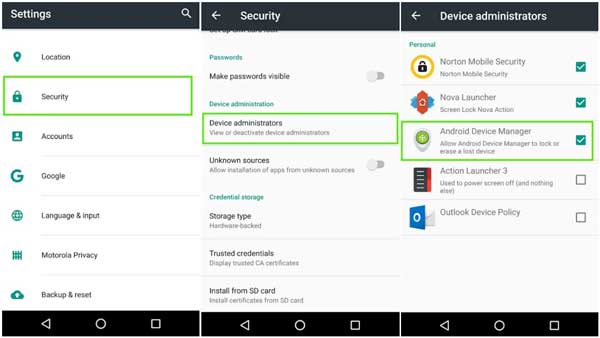
3 lépésEzután kapcsolja be a Távolról keresse meg ezt az eszközt és a Távoli zárolás és törlés engedélyezése opciók alatt Android Eszközkezelő.
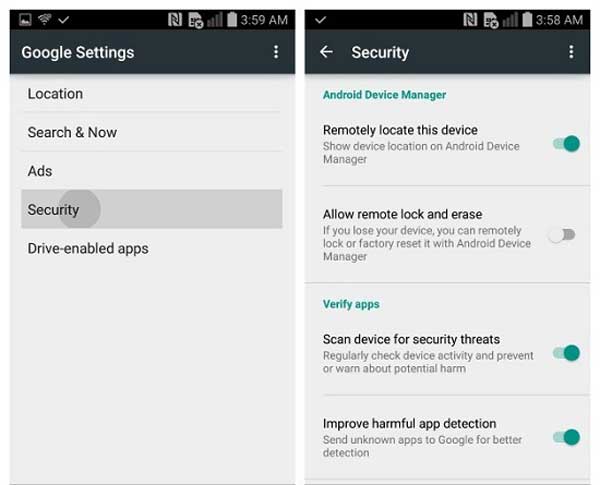
4 lépésKeresse fel a https://www.google.com/android/devicemanager oldalt böngészőjében, és jelentkezzen be az Android-eszközéhez társított Google-fiókba. Ezután kattintson Elfogadom! vagy egy hasonló lehetőség az Android Eszközkezelő aktiválásához.
Ez minden. Most megkapja a funkció beállítását Android telefonján. A szolgáltatás használatához a telefont Wi-Fi hálózaton vagy mobilhálózaton keresztül is online kell tartania.
3. rész: Az Android Eszközkezelő funkciói
Az Android Eszközkezelőt most Eszközkereső névre keresztelték át. Segítségével távolról megkeresheti és vezérelheti Android-eszközét. Ez egy kényelmes módja annak, hogy megtalálja okostelefonját, és megvédje magánéletét, ha telefonja elveszett.
Az Android Eszközkezelő főbb jellemzői
1. Jelenítse meg Android telefonja aktuális helyét a Google Térképen.
2. Információk megjelenítése az azonos fiókhoz társított Android-eszközökről.
3. Módosítsa az eszköz nevét.
4. Frissítse okostelefonja helyadatait.
5. Aktiváljon ébresztőt, ha nem találja telefonját.
6. Zárja le távolról Android telefonját, ha ellopják.
7. Személyes adatainak védelme érdekében távolról törölje le a kézibeszélőjét.
8. Az eszközadminisztrátori hozzáférés beállításához küldjön egy parancsikont a kézibeszélőre.
Ne feledje, hogy ez csak a telefon memóriáját törli, de semmi köze az SD-kártyához. Sőt, még ha telefonja nem is tartalmaz SIM-kártyát, az Android Eszközkezelő működik.
4. rész: Az Android Eszközkezelő használata
Hogy őszinte legyek, az Android Eszközkezelő három fő funkcióval rendelkezik: az elveszett telefon csengetése, a telefon távoli zárolása és az eszköz törlése. A Google Android Eszközkezelő használatának két módja van, amelyeket alább bemutatunk.
1. módszer: Az Android Eszközkezelő használata a webhelyen
1 lépésHa nem találja Android telefonját, nyissa meg a webböngészőt, és nyissa meg az Android Eszközkezelő webhelyet. A 2. részben megtalálod.
2 lépésJelentkezzen be az Android-eszközéhez társított Google-fiókjába, és megjelenik telefonja helye a Google Térképen.
3 lépésHa több eszközre jelentkezik be ugyanazzal a fiókkal, válassza ki a kívánt telefont. Ezután megjelenik egy felugró ablak, amely két vagy három lehetőséget kínál, Gyűrű és a Zárolás és törlés engedélyezésevagy Gyűrű, Zárés Törli.

4 lépésHa rákattint a Gyűrű gombot, a telefon csengeni fog, és jelzi a helyet. Akkor hasznos, ha az eszköz a közelben van. Ha Android-telefonját ellopták, kattintson a gombra Zárolás és törlés engedélyezése gombot, és válassza ki a megfelelő opciót.
Megjegyzések: A Zár Az opció lehetővé teszi az Android-eszköz PIN-kódjának vagy jelszavának beállítását vagy módosítását, valamint értesítés megjelenítését a lezárt képernyőn. A Törli opció törli a telefont.
2. módszer: Az Android Eszközkezelő alkalmazás használata
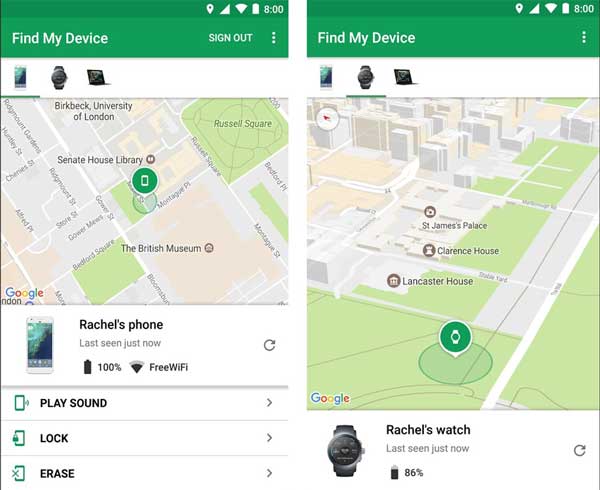
1 lépésHa másik Android-eszköze van az elveszett Android-telefon megtalálásához, telepítse a Find My Device alkalmazást a Google Playről. Ez teljesen ingyenes.
2 lépésEzután futtassa az alkalmazást, és jelentkezzen be Google-fiókjába. Alapértelmezés szerint a Google Térképen az aktuális eszközt fogja látni a kezében. Húzza végig az eszközlistát az alján, és válassza ki az elveszett Android telefont.
3 lépésA weboldalhoz hasonlóan az eszköz neve alatt két vagy három gombot kap az Android verziótól függően. Az Android telefon csengéséhez érintse meg a lehetőséget Hang lejátszása. Ha le kell zárnia a telefont, nyomja meg a gombot Zár, majd kövesse a képernyőn megjelenő utasításokat. A Törli gomb végigvezeti az Android-eszköz törléséhez.
További irodalom:Bónusztipp: A legjobb Android-adat-helyreállítás a gyári beállítások visszaállítása után

Az Android gyári beállításainak visszaállítása vagy törlése az Android Eszközkezelő egyik fő funkciója. Törli az összes fájlt, adatot és beállítást Android-eszközéről. A legtöbb esetben az Android gyári visszaállítását biztonsági mentés nélkül kell végrehajtania. Ennek eredményeként elveszíti az összes adatát. Vissza lehet kapni őket? A válasz igen, és csak az kell Apeaksoft Android Data Recovery. Ez egy egyablakos megoldás, amely segít helyreállítani az elveszett adatokat Android-eszközön.

4,000,000 + Letöltések
Az Android telefonjáról törölt adatok visszaállítása.
Dolgozzon a gyári beállítások visszaállítása, véletlen törlés és egyebek miatti adatvesztés ellen.
Tekintse meg a törölt adatok előnézetét Android-eszközén a szelektív helyreállításhoz.
Android telefonok és táblagépek széles skálájához elérhető.
5. rész: GYIK az Android Eszközkezelővel kapcsolatban
1. kérdés: Hol van az Eszközkezelő Androidon?
Az Android Eszközkezelő beállításához nyissa meg a Beállítások alkalmazást Android telefonján. Ha ezt a funkciót szeretné használni telefonja helyének meghatározására vagy vezérlésére, ezt megteheti egy webböngészőben vagy a Készülékkereső alkalmazásban.
2. kérdés: Biztonságos az Android Eszközkezelő?
Abban az esetben, ha eltéveszti vagy ellopják okostelefonját, az Android Eszközkezelő segít megtalálni, és távolról lezárni vagy távolról törölni.
3. kérdés: Működik az Android Eszközkezelő, ha a telefon ki van kapcsolva?
Az Android Eszközkezelő csak akkor működik, ha a telefon online állapotban van. Ha az eszköz offline állapotban van, a művelet akkor indul el, amikor legközelebb csatlakozik az internethez.
Összegzés
Ez az útmutató a Google által Android-felhasználók számára kifejlesztett egyik fontos funkcióról szól, Android Eszközkezelő vagy Find My Device. Lehetővé teszi a felhasználók számára, hogy megcsörgessenek, zárolják vagy töröljék Android-eszközeiket a Google-fiókokon keresztül, még akkor is, ha az eszközök nincsenek a kezükben. Útmutatónkat követve világosan meg kell értenie ezt a funkciót. Ezenkívül javasoltunk egy Android adat-helyreállító eszközt is, az Apeaksoft Android Data Recovery-t. Ha további kérdései vannak a témával kapcsolatban, kérjük, hagyja üzenetét a bejegyzés alatt, és mi gyorsan válaszolunk rá.